Lỗi không mở được Vietkey để gõ tiếng việt, được mô tả cụ thể là khi người dùng mở Vietkey lên những phần mềm không hề hiển thị. Thậm chí, dù đã xóa hẳn chương trình và cài lại thì tình trạng này vẫn tiếp tục xảy, rất khó giải quyết. Trong bài viết này, Taimienphi sẽ chỉ cho bạn một vài thao tác đơn giản, dễ thực hiện giúp mở công cụ Vietkey và soạn thảo bình thường.
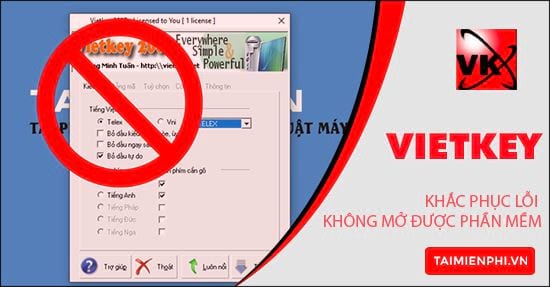
Cách sửa lỗi không mở được Vietkey
Trước khi tìm hiểu cách sửa lỗi không mở được Vietkey thì bạn nên chắc chắn rằng mình đang sử dụng phiên bản mới của phần mềm này, đã được sửa và khắc phục nhiều lỗi cũ. Nếu chưa cập nhật, bạn có thể tải và cài đặt Vietkey mới nhất trong liên kết bên dưới.
- Tải phần mềm Vietkey tại đây: Download Vietkey.
Nguyên nhân chính gây ra tình trạng không mở được Vietkey là do phần mềm này vẫn chưa được tắt hẳn, mà vẫn có chạy ngầm bên dưới nền màn hình. Để tắt hẳn Vietkey, bạn thực hiện các thao tác theo hình minh họa sau.
Bước 1: Nhấn chuột phải vào thanh công cụ Taskbar ở bên dưới màn hình. Trên thực đơn vừa mở ra, bạn chọn Task Management.
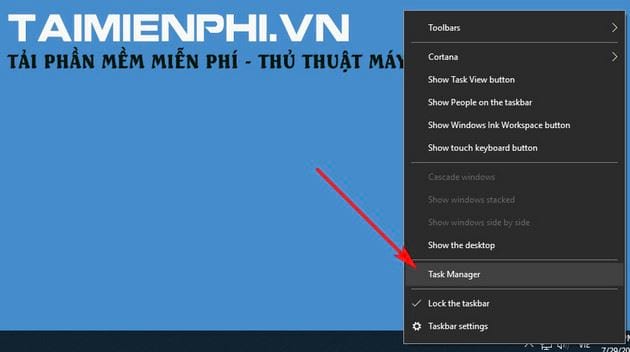
Bước 2: Trong cửa sổ công cụ Task Management, bạn chọn thẻ Processes.

Bước 3: Bạn tìm và tắt phần mềm Vietkey bằng cách tìm file mang tên vknt.exe nhấn chuột phải và chọn End Task hoặc nhấn vào nút End task ở bên dưới.

Lúc này bạn mở lại phần mềm Vietkey và có thể sử dụng lại như bình thường.
Cách khắc phục lỗi không mở được Vietkey, công cụ gõ tiếng việt mà Taimienphi vừa hướng dẫn cực kỳ đơn giản, người dùng mới có thể dễ dàng tự thực hiện trong vòng vài giây. Ngoài ra, do Taimienphi thực hiện minh họa trên phiên bản hệ điều hành Window 10 nên giao diện có thay đổi một chút so với các phiên bản khác nhưng thao tác tương tự. Người dùng các bản Window khác nếu gặp lỗi Vietkey khác trong quá trình thực hiện vui lòng để lại bình luận bên dưới để được Taimienphi hỗ trợ giải đáp trong thời gian sớm nhất. Ngoài ra, các bạn xem thêm bài viết so sánh Vietkey và Unikey để lựa chọn công cụ gõ tiếng việt có dấu cho mình nhé.
https://thuthuat.taimienphi.vn/sua-loi-khong-mo-duoc-vietkey-50502n.aspx
Chúc bạn thành công!
Những tin cũ hơn